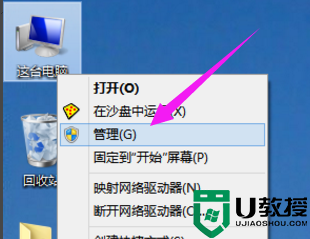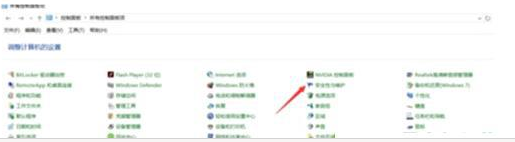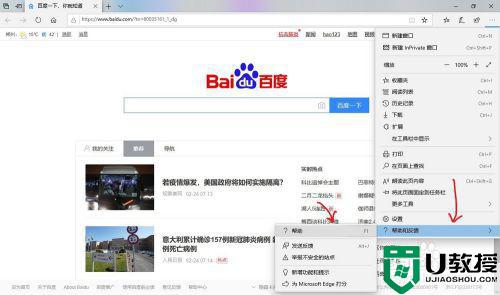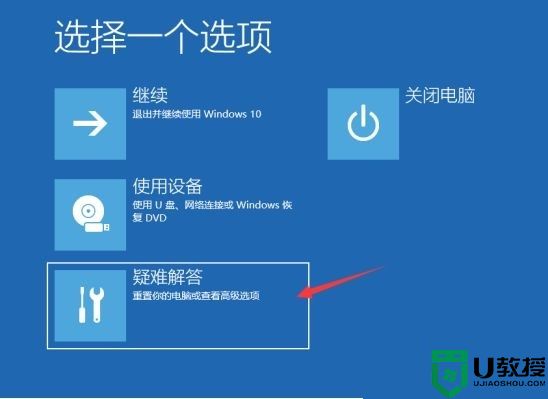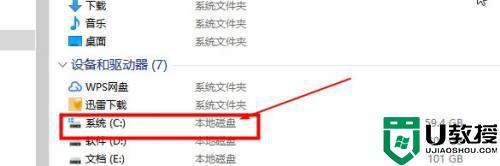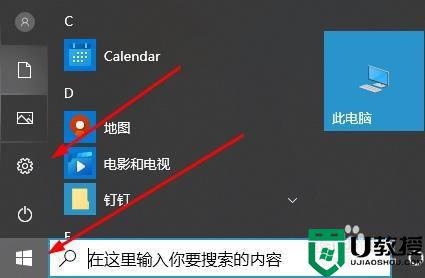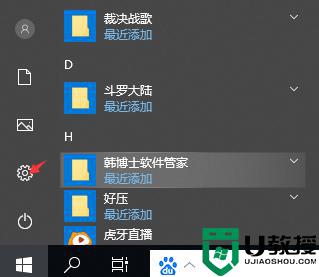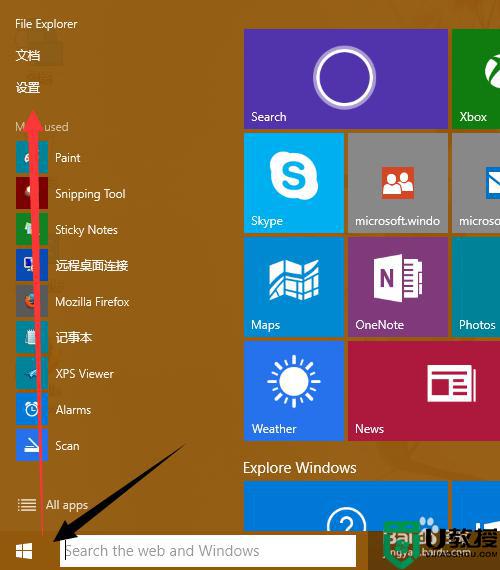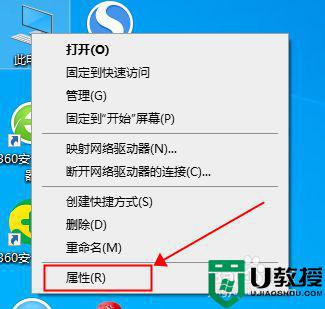w10怎么升级adobe flash player windows10怎样更新flash player
时间:2021-05-19作者:zhong
在电脑上,我们经常会使用到flash插件,这插件一般都是我们在网页上观看视频时需要用到的,但是该插件也是要更新升级的,那么在win10系统里怎么升级adobe flash player呢,方法也简单不难,下面小编给大家分享win10更新升级flash插件的方法。
解决方法:
1、在Windows10桌面,依次点击“开始/Windows系统/控制面板”菜单项。
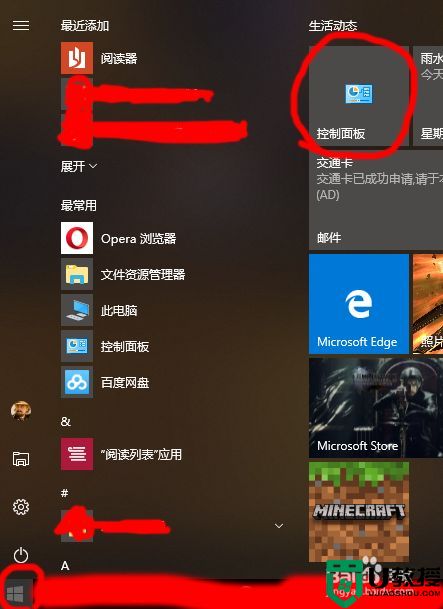
2、在打开的Windows10控制面板窗口中,点击右上角的“查看方式”下拉菜单,在弹出菜单中选择“大图标”菜单项。在打开的所有控制面板项窗口中,点击“Flash Player”图标。
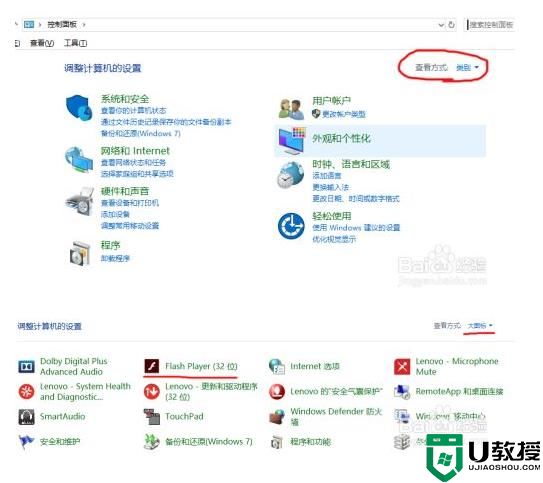
3、这时会打开Flash Player设备管理器窗口,点击上面的“更新”选项卡。
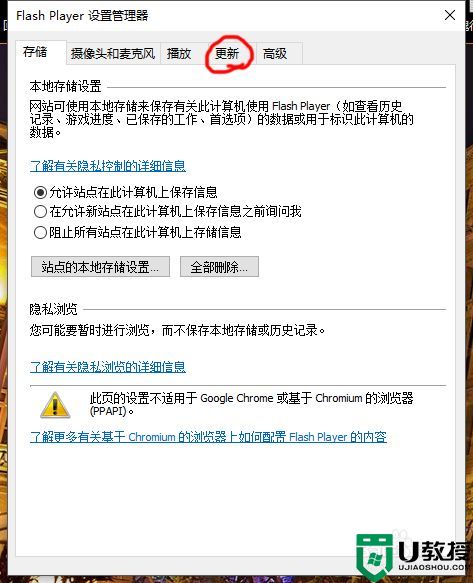
4、在打开的更新窗口中,点击“立即检查”按钮。
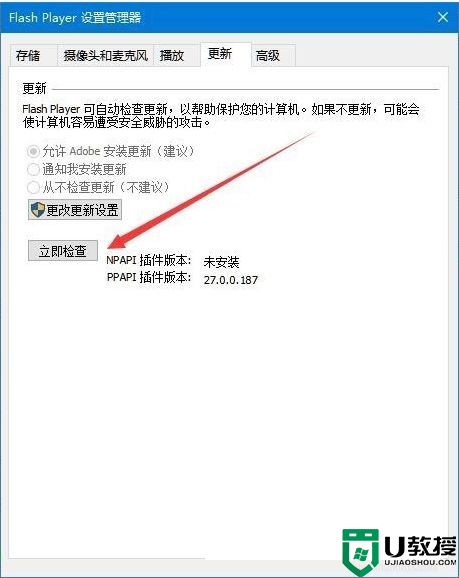
5、这时就会自动打开Adobe的官方网站,然后点击“立即安装”按钮,就会自动下载并更新Flash插件了。
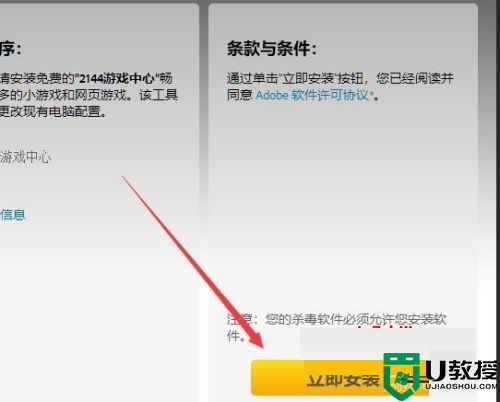
以上就是win10升级adobe flash player的方法,要是flash插件版本太旧了要更新升级,可以按上面的方法来进行更新升级。